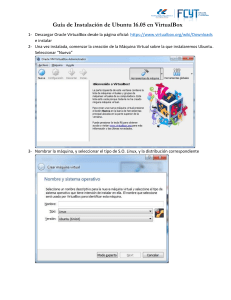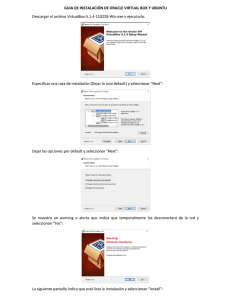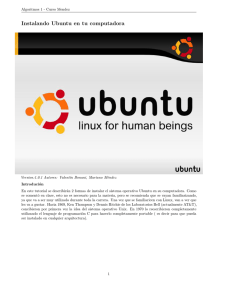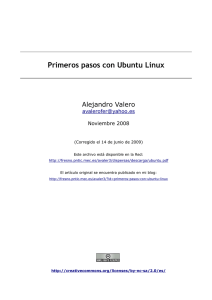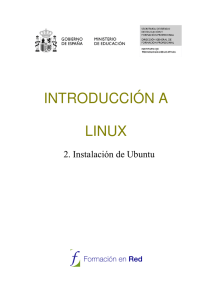Tutorial Ubuntu en Virtual Box
Anuncio
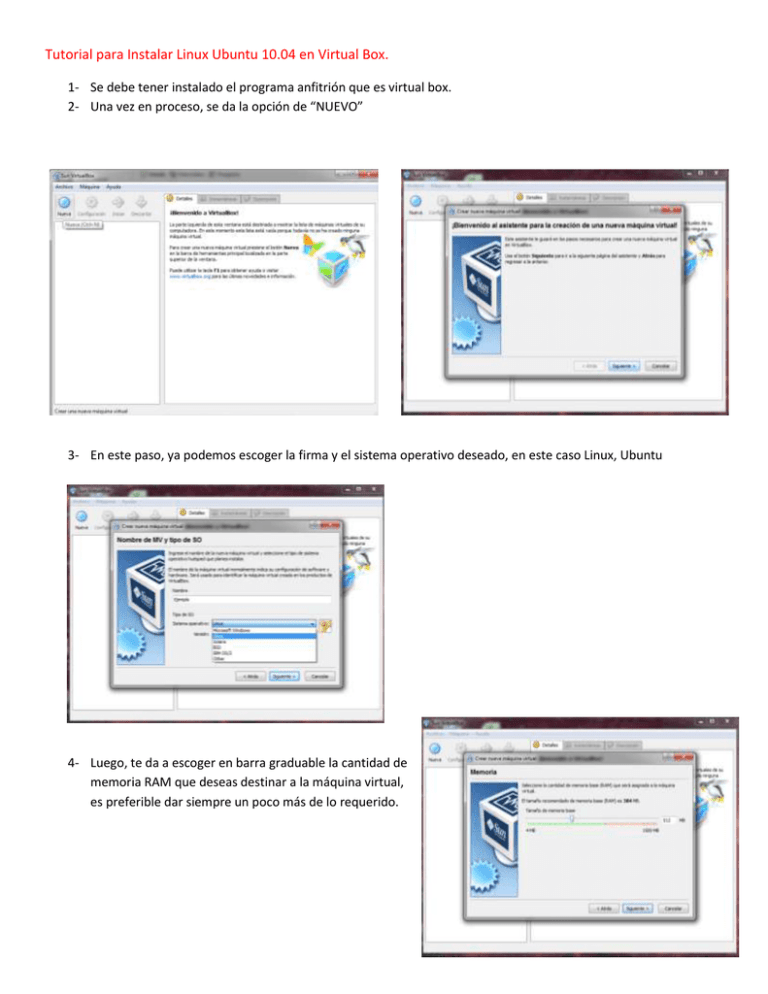
Tutorial para Instalar Linux Ubuntu 10.04 en Virtual Box. 1- Se debe tener instalado el programa anfitrión que es virtual box. 2- Una vez en proceso, se da la opción de “NUEVO” 3- En este paso, ya podemos escoger la firma y el sistema operativo deseado, en este caso Linux, Ubuntu 4- Luego, te da a escoger en barra graduable la cantidad de memoria RAM que deseas destinar a la máquina virtual, es preferible dar siempre un poco más de lo requerido. 5- Siguiente, aquí te da la opción de escoger o usar disco duro virtual, pero como es primer ensayo, se hace uno nuevo. 6- Después de 2 continuados, en esta sección te da a escoger si deseas un disco duro fijo o flexible, fijo en caso de que solo quieras usar determinada cantidad de espacio sin expandir, y flexible para cuando necesites más espacio, el programa te facilitara mayor almacenaje. En modo flexible, puedes escoger la cantidad inicial de almacenaje para tu sistema operatvio. 7- Damos “Siguiente y Termina”. 8- Unas vez terminadas la configuración, te saldrá la firma y el sistema operativo escogido previamente. 9- Seleccionas tu sistema operativo y le das “INCIAR” y “Siguiente” 10- En la sección de “Seleccióne medio de instalacio”, das clic en la pequeña capeta verde para escoger el sistema operativo previamente en archivo .ISO, luego buscas la ubicación del archivo, que seria ubuntu10.04.ISO, le das “abrir” y “seleccionar” 11- Ya esta configurado el sistema operativo a instalar, “siguiente” y “terminar”. 12- Luego de un rato, el virtual box, ejecutara el Linux Ubuntu … Nos da a escoger el idioma y la opción de instalación, seleccionamos “instalar Ubuntu 10.04” 13- Escogemos la zona horario y el país, “región” Colombia, “zona horario” Hora de Colombia y “Adelante” 14- Aquí no es necesario mover mayor cosa, se deja igual, le damos “Adelante”… 15- Luego da la opción de escoger partición, pero como estamos operando en Virtual Box, se deja normal y que ocupe todo el disco Duro. Le damos “Adelante”. 16- Ya de último te pide nombre y contraseña de usuario, es a elección y como mejor resulte. Oprimimos “Adelante” e “instalar” Y listo, a esperar la instalación total de Linux Ubuntu 10.04, recuerde que está operando en Virtual Box, osea que no afecta para nada la pc real y lo puedes cerrar y eliminar cuando desee. REALIZADO POR: CARLOS DANIEL PRIETO VERA WILLIAM MORENO VILLALBA